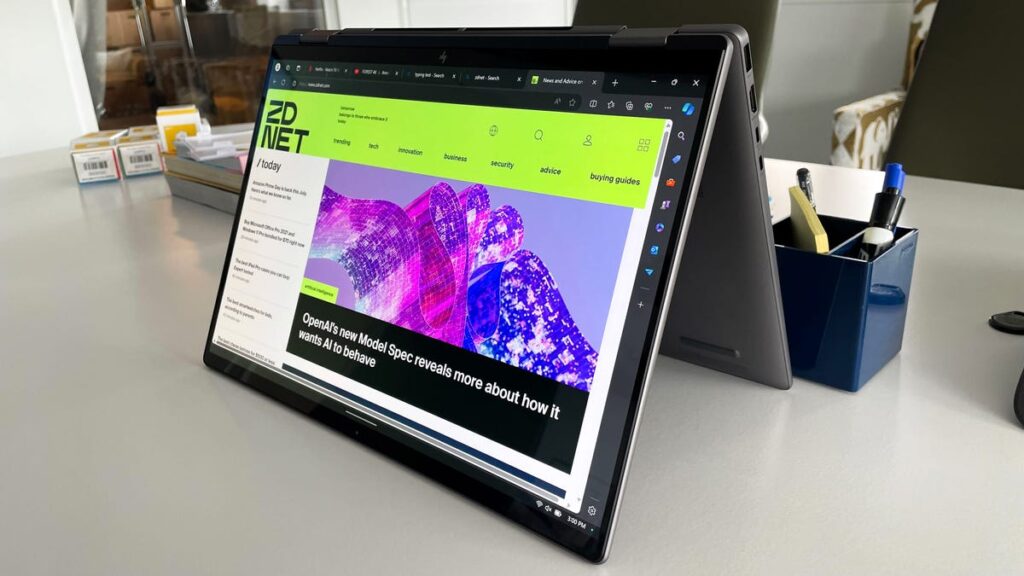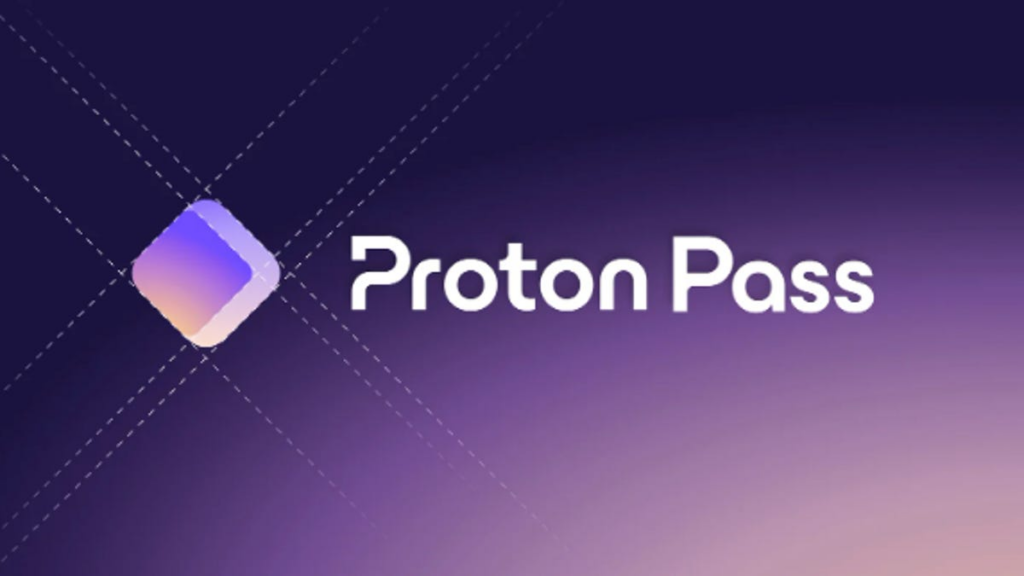iOS 18.2 foi lançado há apenas um mês, introduzindo novos recursos como Visual Intelligence e Image Playground. As atualizações de IA podem ter sido o centro das atenções, mas o patch também adicionou várias melhorias de qualidade de vida aos iPhones que você talvez não conheça. Eles vão desde a alteração do layout da tela de bloqueio até controles adicionais no aplicativo Fotos. O patch é bastante grande, então, em vez de passar por cada atualização, destacaremos as mudanças mais impactantes.
Além disso: Os melhores iPhones que você pode comprar agora (e se você deveria atualizar para o iPhone 16)
Depois de terminar de ler, você pode instalar o iOS 18.2 no seu iPhone abrindo o menu Configurações e indo para Geral. Toque em Atualização de software para encontrar o patch. Esteja ciente de que você precisará de um telefone compatível com iOS 18, como o iPhone 13 Pro. Observe que os recursos do Apple Intelligence são exclusivos do iPhone 15 Pro e da série iPhone 16. Infelizmente, os modelos mais antigos não os suportam.
1. Novos controles de layout
A partir do iOS 18.2, a Apple finalmente permite que os usuários organizem os ícones dos aplicativos na ordem que desejarem. Os aplicativos não se ajustam mais automaticamente a uma grade estrita quando movidos, então você pode deixar algum espaço aberto para o papel de parede de fundo.
O modo escuro também pode ser aplicado à tela inicial. Fazer isso escurece o papel de parede e altera os planos de fundo dos aplicativos originais de branco para preto. A doca na parte inferior fica até cinza escura. É possível manter os aplicativos escuros enquanto reverte o papel de parede para o modo Claro tocando no ícone do sol.
Além disso: iOS 18.2 com Apple AI está disponível para iPhone. Como fazer o download (e quais modelos suportam)
Também existe uma opção Tinted agora. Isso permite que você “pinte” todos os ícones de aplicativos na tela inicial com uma única cor, seja vermelho, azul ou verde. O iOS 18.2 também permite que as pessoas alterem a luminosidade. Portanto, você pode ter ícones com um tom rico ou claro.
Outras mudanças notáveis incluem ícones maiores e a capacidade de alterar o Centro de Controle.
2. Limpando o aplicativo Fotos
No aplicativo Fotos, os álbuns visualizados recentemente e compartilhados recentemente podem ser apagados. Toque nos três pontos no canto superior direito para abrir um menu suspenso ao visualizar uma imagem. Selecione “Removidos todos dos visualizados recentemente” (ou Compartilhados recentemente, se estiver olhando para aquele álbum) para limpar tudo. Não se preocupe em perder fotos; deixa o arquivo original sozinho.
Além disso: iPhone 16 Pro vs. iPhone 13 Pro: você deve atualizar para o modelo mais recente da Apple?
Se preferir limpar uma imagem de um álbum por vez, toque e segure a foto e toque em “Remover das visualizadas recentemente” no menu de contexto. Além disso, a Apple está permitindo que os usuários desativem a função de loop automático em Fotos. A ferramenta, caso você precise de uma atualização, reinicia automaticamente a reprodução do vídeo assim que o clipe termina. Essa alternância pode ser encontrada acessando a seção Aplicativos do menu Configurações. Selecione Fotos e pressione o botão Loop Videos na parte inferior para desligá-lo.
3. Melhorias no controle da câmera
Já que estamos no assunto de fotografia, este próximo recurso é supostamente exclusivo da linha iPhone 16. Os proprietários da série recente podem restringir o botão de controle da câmera para que ele funcione apenas quando a tela estiver ligada. Isso ajuda a evitar pressionamentos acidentais enquanto segura o iPhone horizontalmente (é claro, isso não aborda pressionamentos acidentais enquanto assiste a um filme, portanto, há espaço para melhorias).
Além disso: testamos o sistema de câmera do iPhone 16 Pro e ele é altamente subestimado – com uma falha trágica
A opção está localizada na parte inferior da seção Tela e brilho, no menu Configurações. Basta apertar o botão de alternância e pronto. No momento em que este artigo foi escrito, não se sabia se a série iPhone 15 também teria esse recurso de segurança. Ainda é um problema com os modelos mais antigos, então seria ótimo ver a Apple expandir a correção. Até então, os usuários do Reddit sugerem alterar o gesto de ativação do botão para clicar duas vezes em Configurações.
4. Expandindo Find My
O recurso Find My da Apple é uma ferramenta útil para localizar AirTags anexados a itens perdidos. Como parte do iOS 18.2, a gigante da tecnologia permite que os usuários compartilhem a localização de uma AirTag com as principais companhias aéreas para ajudar a encontrar suas bagagens perdidas. 15 companhias aéreas, incluindo United Airlines, Delta Air Lines, Virgin Atlantic e British Airways, apoiam a atualização.
A maneira como funciona é que, depois de encontrar o AirTag no seu iPhone, você “toca no item para o qual deseja compartilhar atualizações de localização” e seleciona Compartilhar localização do item. Isso cria uma página temporária com um link que você pode compartilhar com uma companhia aérea. Cada companhia aérea possui uma forma diferente de receber o link gerado. A United Airlines, por exemplo, pede às pessoas que enviem o link para “relatório de bagagem atrasada” em seu aplicativo móvel oficial. É recomendável que você verifique com sua companhia aérea como compartilhar as informações.